Создание видео – всегда творческий процесс. Чем проще и удобнее пользоваться программой для обработки, тем интереснее и быстрее можно создать ролик. Пакет программ Movavi Video Suite (www.movavi.ru/suite/) предоставляет полный набор инструментов, необходимых для создания ролика. С их помощью можно записать видео с экрана/web-камеры, обработать в удобном редакторе и конвертировать в нужный формат. Далее мы расскажем, как создать видео за несколько шагов при помощи программы Movavi Video Suite.
Захватить видео с экрана/web-камеры
Чтобы записать видео, запустите программу для создания видео Movavi Video Suite, перейдите во вкладку «Видео» – «Запись видео с экрана». Установите рамки захвата, установите необходимые настройки (запись звука, отображение щелчков мыши и т.д.). После того, как все готово, нажмите «Rec». Также можно записать видео с web-камеры, выбрав пункт “Захват с камер”

Как Наложить Видео на Видео в Программе Movavi Video Editor или Suite — Урок Картинка в Картинке
Отредактируйте видео
Записанное видео можно отредактировать в видеоредакторе Movavi. Здесь есть такие инструменты, как добавление титров, переходов, стикеров, эффектов. В проект можно добавить другие файлы и создать большой интересный ролик. Взаимодействие с большинством инструментов осуществляется по принципу drag and drop: выбираете понравившийся шаблон из библиотеки программы и перетаскиваете на таймлайн.
Добавьте файлы на таймлайн, настройте их порядок и длительность простым перетаскиванием элементов и их краёв. Добавьте эффекты, музыку и переходы.

Конвертируйте в нужный формат
Созданное видео необходимо сохранить в подходящем формате. Для этого нажмите кнопку «Сохранить» и приступите к выбору формата. Если созданный ролик не запускается на вашем устройстве, значит вы выбрали неверные настройки. Запустите конвертер видео из меню программы Movavi Video Suite, добавьте в него видео и выберите верный формат, например, MP4. Если вы не знаете, какой формат нужен для мобильного устройства, воспользуйтесь соответствующей вкладкой «Устройства».

Попробуйте сами
Создание видео – несложный процесс. Убедитесь в этом сами, скачав бесплатную версию приложения для создания видеороликов Movavi Video Suite.
Источник: moydrygpk.ru
Запись видео экрана программой Movavi Video Suite 2020
Какой программой отснять скринкаст — видео с экрана монитора? При отсутствии в последующем необходимости редактировать видео и придавать ему художественное оформление записать скринкаст можно любой узкопрофильной программкой, предназначенной сугубо для этих целей. Таких программ не счесть, и многие из них предлагаются совершено бесплатно. Но ежели скринкаст ждёт, так сказать, великое будущее.
* How to Learn to Edit Videos in Movavi Video Suite
Представление массам или публикация в интернет-пространстве, ежели этот скринкаст после отснятия будет редактироваться, к нему будут применяться титры, заставки и прочие эффекты, снимать его лучше единым программным решением в составе с видеоредактором. Комплексный продукт Movavi Video Suite 2020, известный прежде всего своим видеоредактором – это многокомпонентный программный пакет, в состав которого входит в том числе и инструмент захвата экрана. Как работает этот инструмент, и какие удобства может предложить в условиях тесной интеграции с видеоредактором Movavi?
Инструмент захвата экрана Movavi
Итак, Movavi Video Suite 2020, это многокомпонентный программный пакет на базе видеоредактора от компании Movavi – юзабильного видеоредактора, нацеленного на обычного пользователя, чтобы тот без лишних заморочек смог освоить азы видеомонтажа за несколько присестов. При этом это достаточно функциональный видеоредактор с возможностью использования различного бесплатного контента типа видеофонов, видеозаставок, звуков, музыкальных треков, с возможностью применения различных эффектов как классических, давно поставляемых с видеоредактором, так и стильных современных, которыми его коллекция пополнилась в версии от 2020 года. В состав пакета Movavi Video Suite 2020, кроме видеоредактора, входят различные компоненты как то: конвертер видео, инструмент обрезки видео, мастер слайд-шоу, конвертер аудио, инструмент захвата видео с камер и тюнеров и т.п. И также в числе компонентов есть инструмент записи экрана.
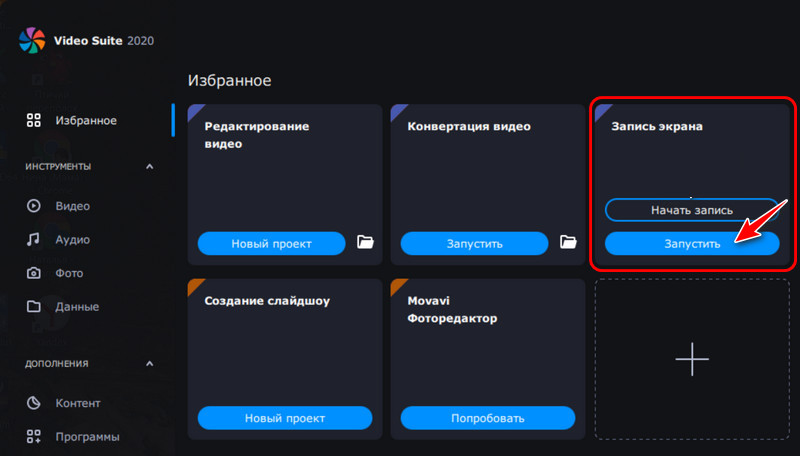
Этот инструмент включает в себя возможность создания скриншотов и скринкастов. Инструмент являет собой удобный аккуратный виджет, который цепляется к верхнему или боковым краям экрана. При необходимости виджет аккуратно сворачивается в неприметную кнопку, в развёрнутом состоянии – это небольшая панель с двумя кнопками для создания скриншотов и записи видео с экрана.
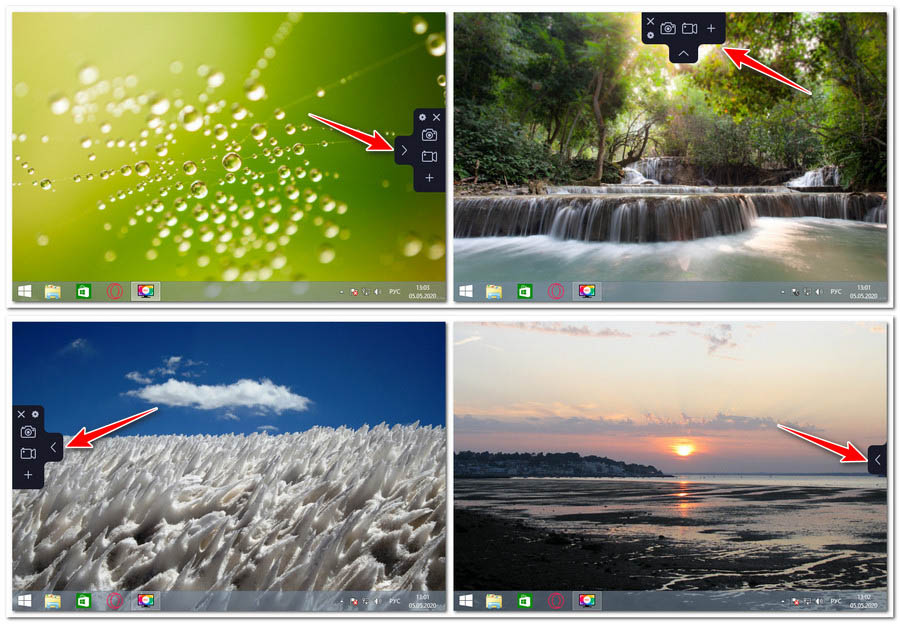
Скриншотер
Скриншотер здесь примитивненький: нет ни выбора областей захвата экрана, ни прочих параметров, в настройках инструмента можно только указать папку вывода снимков и тип файлов изображений — PNG , JPG или BMP . В качестве области захвата только произвольная с перекрестием для указания прямоугольной области, которую нужно запечатлеть в снимке.
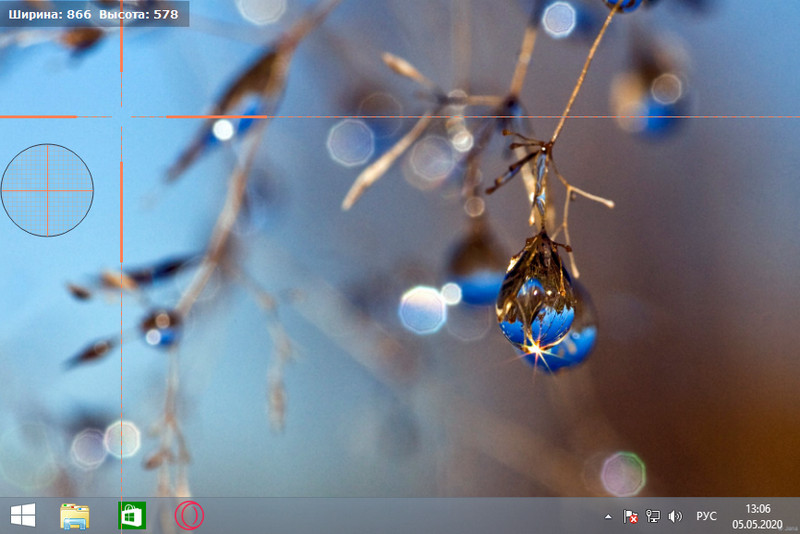
Есть графический редактор для скриншотов, также очень простенький, лишь с необходимыми инструментами наложения пометок. Собственно, в этот редактор снимок и попадает после захвата.
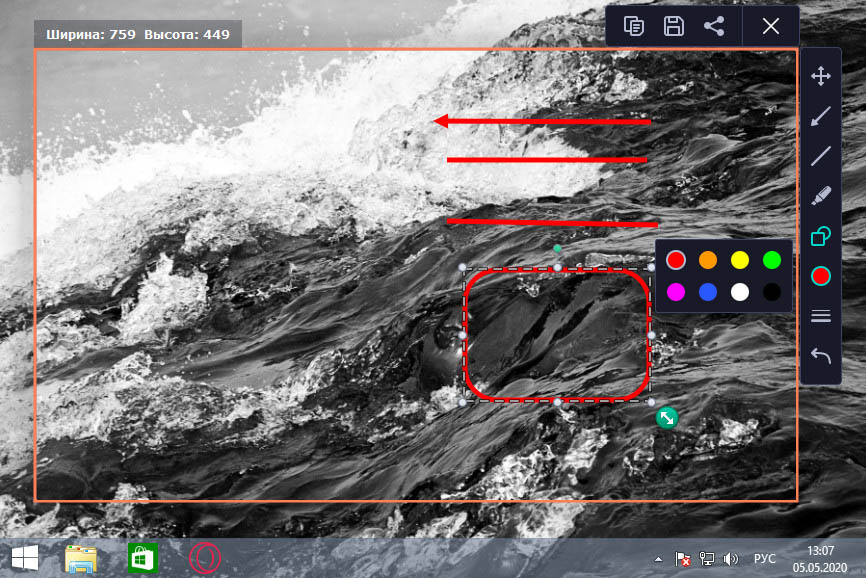
Захват видео с экрана
А вот инструмент захвата видео с экрана у программы более полноценный. Здесь нет возможности записи видео в среде игр и 3D-приложений, для этого у Movavi Video Suite 2020 есть отдельный компонент, поставляемый опционально. Здесь также нет выбора областей захвата, нам нужно вручную начертить грани области съёмки на экране. Зато есть все необходимые инструменты для создания обучающего или демонстрационного видео – фиксация нажатия клавиш, подсветка курсора и кликов мыши, включение в запись звука с микрофона, системного звучания, вставка блока видео с веб-камеры. Определяемся с этими опциями и для старта записи жмём красную кнопку.
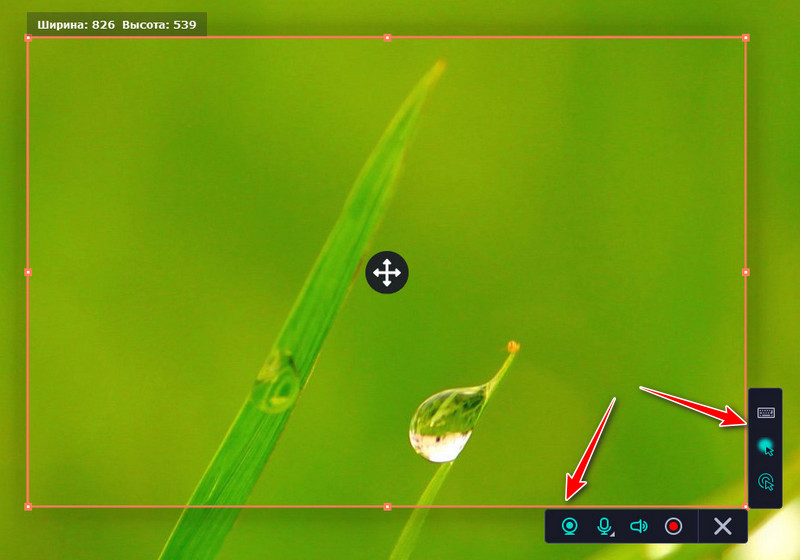
В процессе записи на панели инструмента нам будут доступны кнопки создания скриншотов, приостановки и остановки видео.
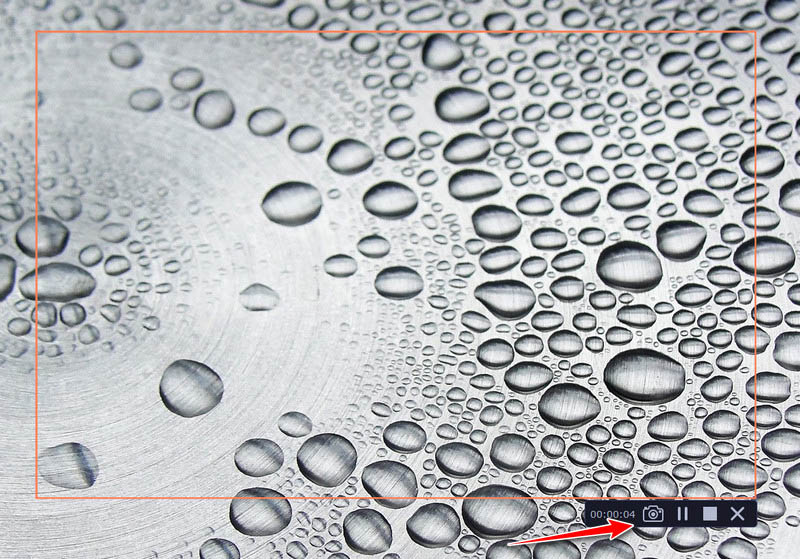
По завершении записи скринкаст попадает в минималистичную среду редактирования. Здесь можем отдельные кадры сохранить как скриншоты. Можем обрезать видео или вырезать ненужные моменты. Далее у нас есть два пути: первый – отправить видео на дальнейшую обработку в видеоредактор Movavi, второй – сохранить в видеофайл.
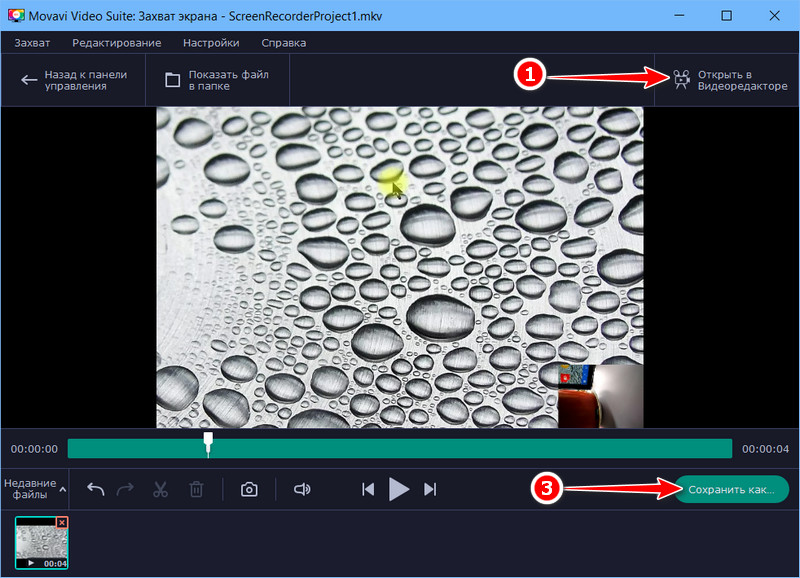
При сохранении видеофайла нам доступны выбор формата видео и его разрешение. Есть возможность на шкале качества указать необходимый уровень, чтобы качество балансировало с размером.
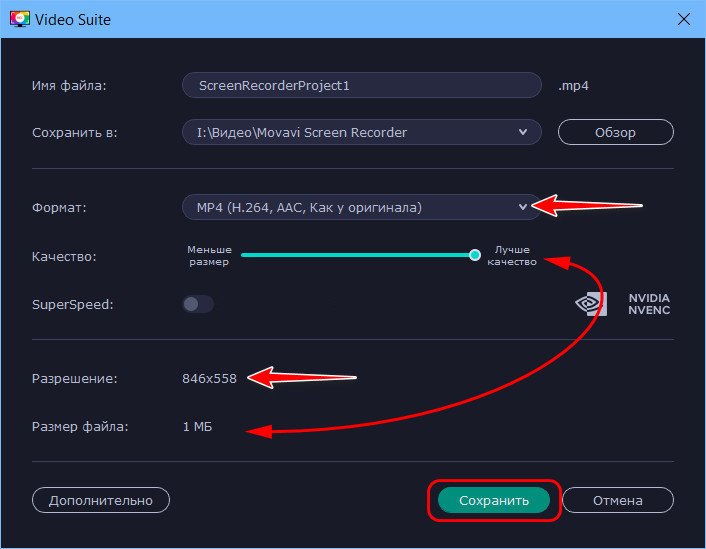
Ну а при выборе отправки скринкаста в видеоредактор он попадёт на монтажный стол, где мы уже сможем сделать ролику полноценный монтаж. Здесь у нас будет возможность внести корректировки в отдельные дорожки сделанной записи. В нашем случае, к примеру, использовались все возможные источники записи видео и звука. И, соответственно, все они расположились на разных дорожках: на первой у нас видеоряд веб-камеры, на второй – видеоряд экрана, на третьей – звук с микрофона, на четвёртой – системный звук.
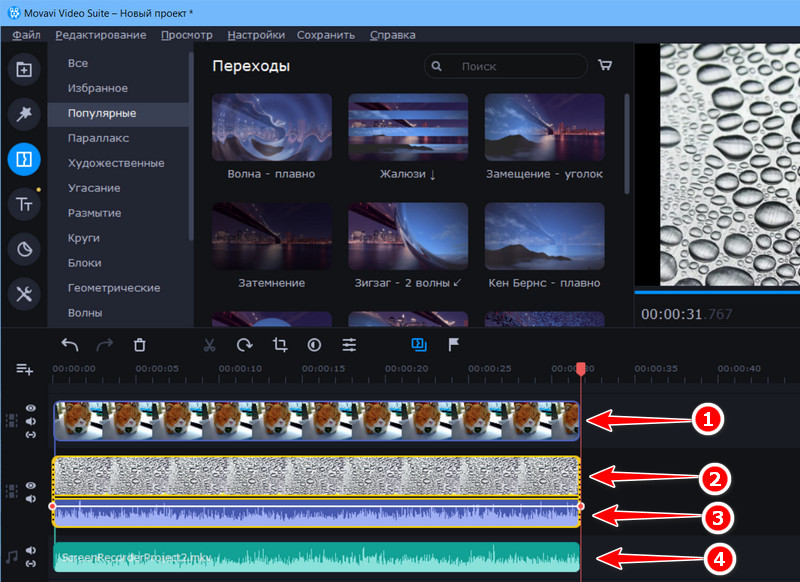
И теперь мы можем применить возможности видеоредактора Movavi к каждой из дорожек: нормализовать звуковые дорожки или специально сделать какую-то тише, а какую-то громче; где нужно убрать видеоряд веб-камеры (если он заслоняет что-то важное в видеоряде скринкаста) ; добавить в видеоряды веб-камеры и скринкаста отдельные заставки, эффекты, переходы и т.п.
Такая вот удобная интеграция с видеоредактором – это первый плюс инструмента захвата экрана Movavi Video Suite 2020. Второй же плюс касается унаследованной от видеоредактора возможности включения аппаратного ускорения рендеринга. Т.е. если мы не выгружаем видео в видеоредактор, а сохраняем его сразу же после его записи, мы можем сделать это с настроенным аппаратным ускорением за счёт технологий нашей видеокарты. Задействовать ускорение можно в настройках инструмента. Кстати, о них.
Настройки
В настройках инструмента захвата экрана можем назначить горячие клавиши для оперативной работы.
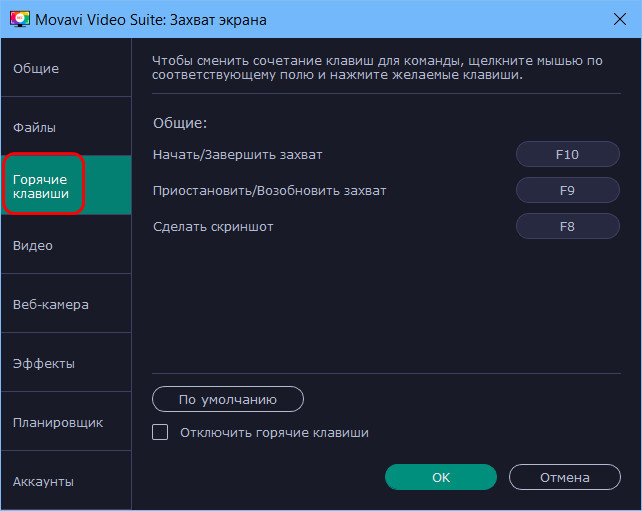
Можем задействовать упомянутое аппаратное ускорение за счёт технологий видеокарт. Поддерживаются технологии ускорения Intel HD Graphics , Nvidia Nvenc , AMD VCE .
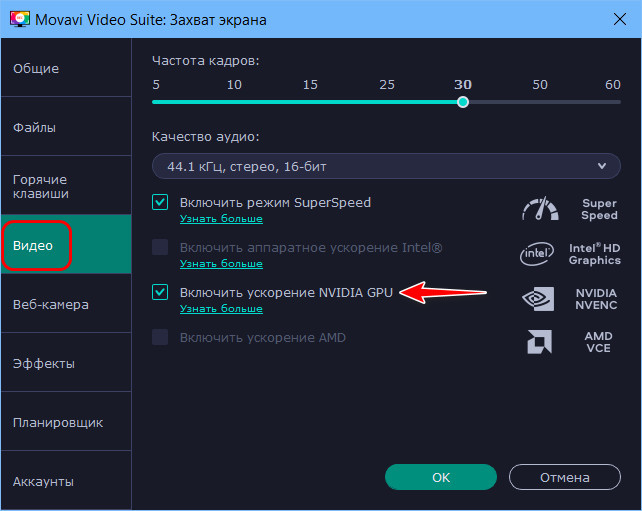
Можем настроить размещение и размер вставки веб-камеры.
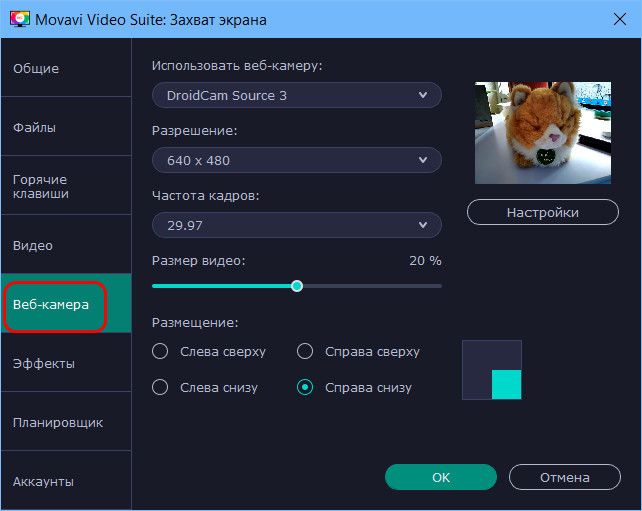
Можем настроить размеры и эффекты курсора, звуки щелчков мыши.
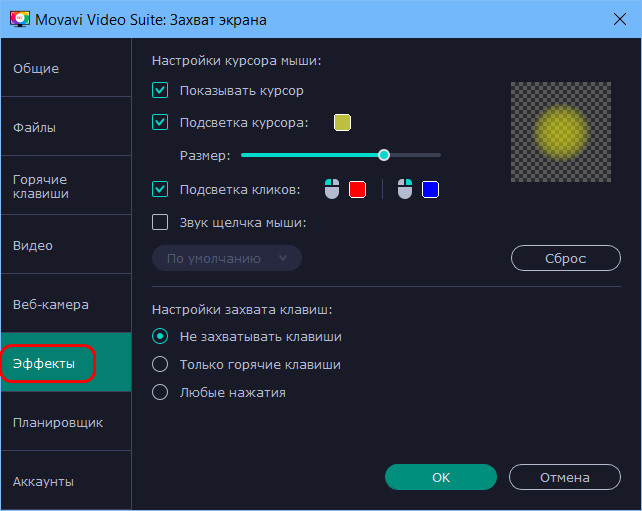
Ну и также можем фиксировать происходящее на экране автоматически, согласно заданным настройкам планировщика.
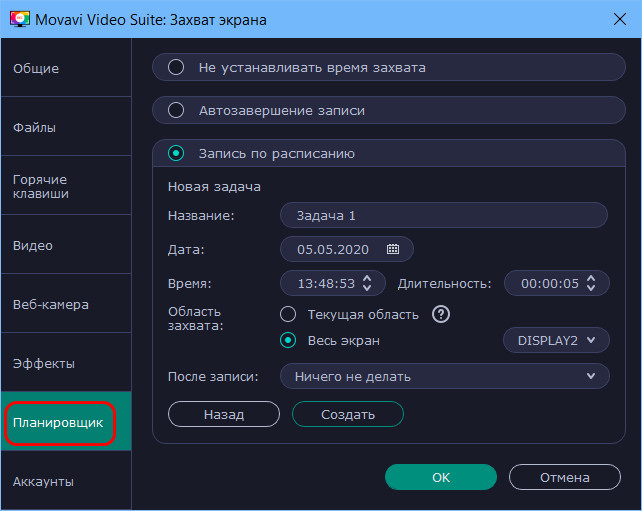
Вот, собственно, что из себя представляет инструмент захвата экрана, поставляемый в составе пакета Movavi Video Suite 2020. Лицензия на пакет приобретается по годовой подписке, стоит такая вне сезона скидок свыше 5000 руб. Есть возможность протестировать триал-версию.
Источник: www.white-windows.ru
Создание видео в Movavi Video Suite
Иногда нам требуется создать видео для определенных задач. Для этого вовсе не нужно устанавливать дорогие профессиональные программы. Набор инструментов Movavi Video Suite обладает всеми необходимыми инструментами для создания видео.
Подготовка материала
Movavi Video Suite позволяет записать видео с экрана или web-камеры, создать слайдшоу или полноценный ролик из множества коротких фрагментов. Используйте запись экрана или web-камеры, чтобы получить файлы для ролика. Добавьте к этим файлам другие видео с компьютера, если в этом есть необходимость.

Редактирование в Movavi Video Suite
После того, как отснятый материал лежит на компьютере, можно приступить к созданию видео. Для этого используйте видеоредактор, который идет в пакете Movavi Video Suite . Общий принцип работы с редактором следующий:
- Добавить файлы в программу
- Настроить длительность и расположение элементов
- Добавить переходы
- Добавить эффекты/стикеры/текст
- Заменить аудиодорожку
- Сохранить
Используйте вспомогательные инструменты, такие как ножницы, цветокоррекция, обрезка. С их помощью вы быстро сможете подготовить фрагменты для полноценного видео. Применение эффектов осуществляется с помощью перетаскивания их на фрагменты тайм лайна. Выберите из библиотеки программы подходящий шаблон и просто перетащите на объект. Любое действие в программе можно отменить с помощью кнопки « Назад », поэтому смело работайте с программой.

Сохранение в Movavi Video Suite
Созданное видео сохраняем в подходящем формате. Если не уверены, какой формат нужен мобильному устройству, используйте соответствующую вкладку « Устройства ». Если после сохранения видео не запускается на вашем гаджете, откройте конвертер и повторите попытку с другим форматом. Обычно MP4 является универсальным выбором.
Не бойтесь монтажа
С помощью Movavi Video Suite можно легко и просто создать небольшой фильм, клип или обычный ролик. Скачайте программу для создания видео www.movavi.ru/suite/ и вживую опробуйте все её возможности.
ПРЕИМУЩЕСТВА РЕМОНТА В СЦ КОМПРАЙЭКСПРЕСС

Выезд мастера или курьера в течение 1 часа

Доставка до сервисного центра

Диагностика на новейшем оборудовании


Официальная гарантия на ремонт
► Чиним то, что не могут другие! ✅ Оригинальные запчасти! ✅ Бесплатная диагностика и выезд! ✅ Гарантия 1 год!
Добавьте страницу в Закладки «ctrl + D»
★ КомпрайЭкспресс сервисный центр
⚑ Москва, ул. Краснобогатырская, 13
8 (916) 843-72-34 (WhatsApp)
Компьютерная Помощь ВАО, ЦАО, СВАО, ЮВАО, ЮАО, ЮЗАО, ЗАО, СЗАО, ЗелАО.
Ремонт Компьютеров, ноутбуков в Балашихе, Мытищи, Перово, Новогиреево, Химки, Одинцово, Марьино, Солнцево, Домодедово, Новопеределкино, Узловая, Каширская, Студенченская, Кожухово, Щелковская, Измайлово, Люблино, Сергиев Посад, Багратионовская, Сходненская, Тушино, Аннино, Строгино, Гольяново, Отрадное, Проспект Вернадского, Павловский Посад, Павшинская Пойма, Зуево, Кунцевская, Реутове, Фрязино, Фили, Пролетарская, Алтуфьево, Войковская, ВДНХ, Переделкино, Ленинский Проспект, Фрунзенская, Преображенская Площадь, Сокольники, Соколиная Гора, Чертаново, Академическая, Авиамоторная, Жулебино, Коломенская, Щербинка, Юго Западная, Свиблово, Водный Стадион, Черкизовская, Кузьминки, Динамо, Крылатское, Красногвардейская, Сокол, Университет, Рязанский Проспект, Филевский Парк, Аэропорт, Бауманская, Бабушкинская, Красносельская, Котельники, Раменки, Теплый Стан, Ховрино, Царицыно, Щелково, Щекино, 1905 года, Беговая, Бирюлево, Вешняки, Дегунино, Звездная, Матвеевкая, Кантемировская, Пражская, Преображенское, Черемушки, Шоссе Энтузиастов и др. станции метро, районы Москвы. Выезд компьютерщика в любой район Москвы! Вы можете получить услуги, даже не выходя из дома!
Копирование материалов сайта разрешено только при указании активной, прямой ссылки на сайт ComprayExpress.ru.
Вся информация на этом сайте, включая цены, носит характер исключительно информационный и ни при каких обстоятельствах не является публичной офертой, определяемой положениями Статьи 437 (2) Гражданского кодекса РФ.
Источник: comprayexpress.ru